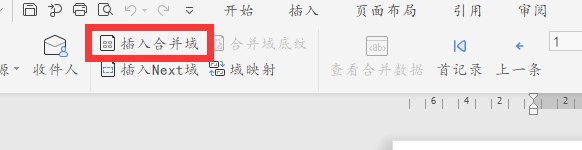wps19版word中如何在邮件合并中的插入合并域
1、首先我们打开电脑上面的wps2019软件
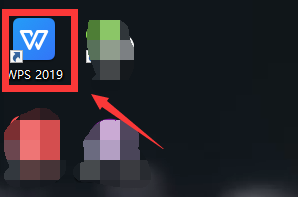
2、进入wps2019主页面后我们点击上方的”新建“按钮
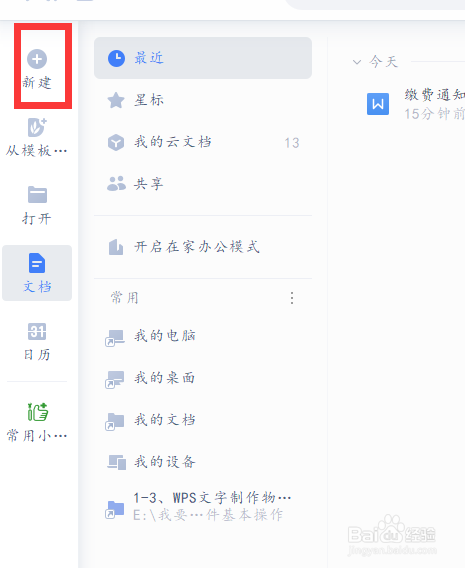
3、然后我们进入新建页面后我们选择新建word文件点击新建空白文档


4、进入word后我们点击上方的引用按钮,下面的“邮件”,然后我们插入数据文件


5、最后我们插入数据源后我们把光标放在要插入的地方,然后我们点击上方的插入合并域就可以插入了
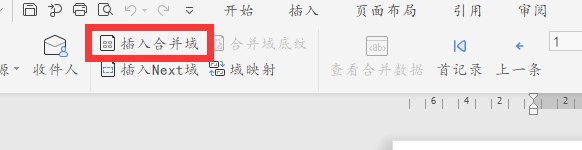

1、首先我们打开电脑上面的wps2019软件
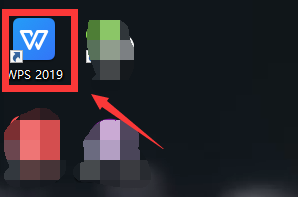
2、进入wps2019主页面后我们点击上方的”新建“按钮
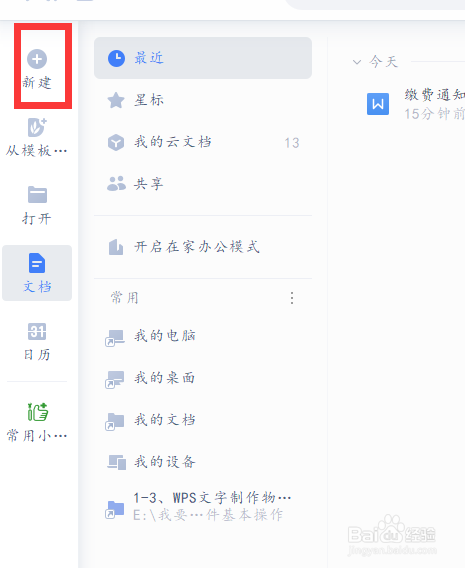
3、然后我们进入新建页面后我们选择新建word文件点击新建空白文档


4、进入word后我们点击上方的引用按钮,下面的“邮件”,然后我们插入数据文件


5、最后我们插入数据源后我们把光标放在要插入的地方,然后我们点击上方的插入合并域就可以插入了